約 10 分で読めます。
この記事で、Orange Pi 5 PlusにUbuntuを入れ、サーバーとして動かせるところまで来ました。
この記事ではM.2 SSDを取り付けて、使えるところまで。
買ったSSDはこれです。
kakaku.comで価格と容量等を見て良さそうなものを選択。
Orange Pi 5 PlusがPCIe Gen3までの対応なので、Gen4は選ばないようにしました。

【楽天市場】SPD製SSD 2TB 【3D NAND TLC 】M.2 2280 PCIe Gen3x4 NVMe R: 3400MB/s W: 3000MB/s 高耐久性 耐衝撃 静音 SP300-2TNV3【5年保証・翌日配達送料無料】:SPD楽天市場店
SSD 2TB M.2。SPD製SSD 2TB 【3D NAND TLC 】M.2 2280 PCIe Gen3x4 NVMe R: 3400MB/s W: 3000MB/s 高耐久性 耐衝撃 静音 SP300-2TNV3【5年保証・翌日配...
Orange Pi 5 Plusに取り付けるためのネジが無いので、これを追加で購入。

Litorange M.2ネジキット NVMeネジm.2 SSD取り付けキット…
_
注文して数日後に届きました。

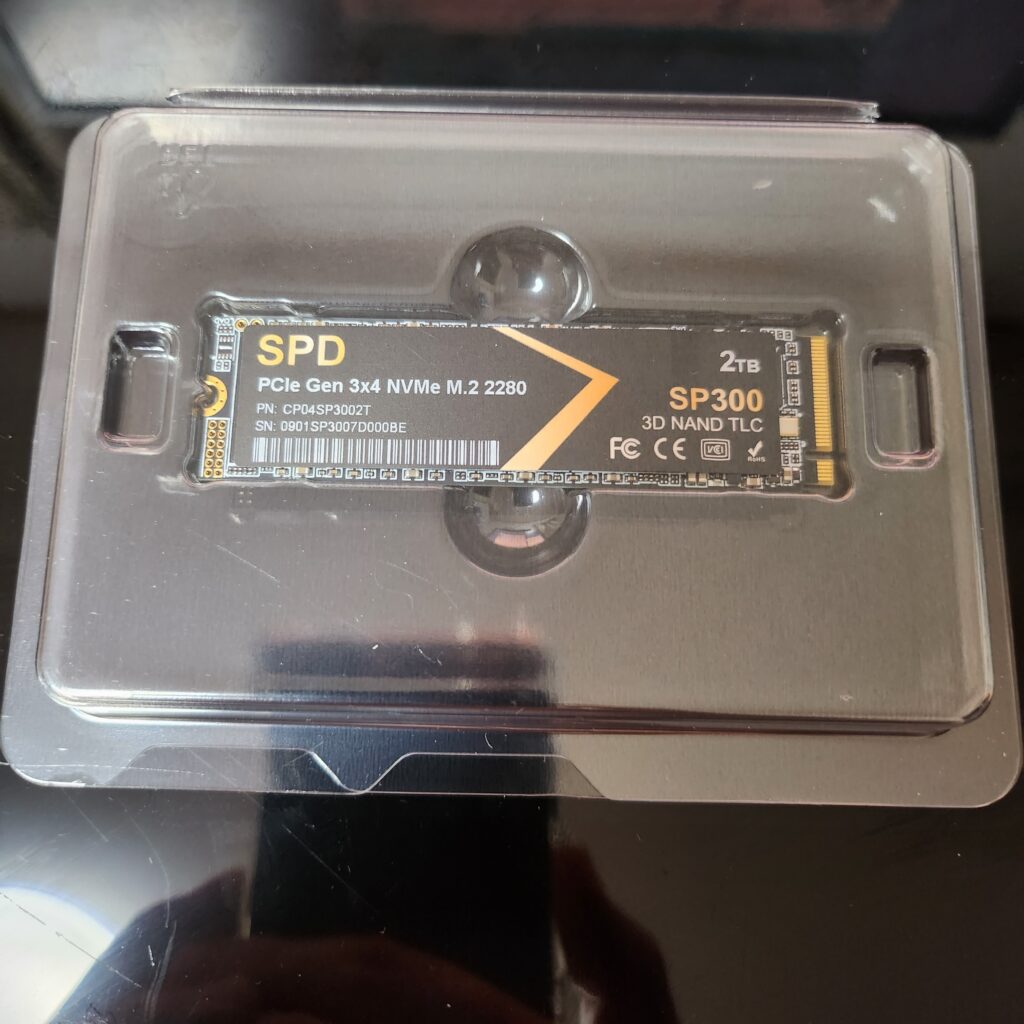

取り付けるとこんな感じ。
ケースとの隙間はほぼないです。
これから暑い夏が来るので熱による故障が発生しないか心配。
そういう意味ではこちらの記事で紹介したケースに換装してファンの風を当てる方が良いかも。


smartmontoolsで温度を確認しました。
53℃ということで、高めな気がしますが、しきい値は90℃なので、様子見します。
室温:33℃
$ sudo smartctl -a /dev/nvme0 | grep Temp Warning Comp. Temp. Threshold: 90 Celsius Critical Comp. Temp. Threshold: 95 Celsius Temperature: 42 Celsius Warning Comp. Temperature Time: 0 Critical Comp. Temperature Time: 0 Temperature Sensor 1: 42 Celsius Temperature Sensor 2: 53 Celsius
このSSDは/dev/nvme0n1として認識しています。
$ ls /dev/nvme* /dev/nvme0 /dev/nvme0n1
パーティションから作る必要があったので、fdisk/mkfs.ext4で作ります。
$ sudo fdisk /nvme0n1
Welcome to fdisk (util-linux 2.37.2).
Changes will remain in memory only, until you decide to write them.
Be careful before using the write command.
Device does not contain a recognized partition table.
Created a new DOS disklabel with disk identifier 0xc5f98d9f.
Command (m for help): p
Disk /dev/nvme0n1: 1.86 TiB, 2048408248320 bytes, 4000797360 sectors
Disk model: SPD SP300-2TNV3
Units: sectors of 1 * 512 = 512 bytes
Sector size (logical/physical): 512 bytes / 512 bytes
I/O size (minimum/optimal): 512 bytes / 512 bytes
Disklabel type: dos
Disk identifier: 0xc5f98d9f
Command (m for help): n
Partition type
p primary (0 primary, 0 extended, 4 free)
e extended (container for logical partitions)
Select (default p): p
Partition number (1-4, default 1):
First sector (2048-4000797359, default 2048):
Last sector, +/-sectors or +/-size{K,M,G,T,P} (2048-4000797359, default 4000797359):
Created a new partition 1 of type 'Linux' and of size 1.9 TiB.
Command (m for help): w
The partition table has been altered.
Calling ioctl() to re-read partition table.
Syncing disks.
$ sudo mkfs.ext4 /dev/nvme0n1p1
mke2fs 1.46.5 (30-Dec-2021)
Discarding device blocks: done
Creating filesystem with 500099414 4k blocks and 125026304 inodes
Filesystem UUID: 778898e3-0688-4c90-88b1-a8e8c9e24129
Superblock backups stored on blocks:
32768, 98304, 163840, 229376, 294912, 819200, 884736, 1605632, 2654208,
4096000, 7962624, 11239424, 20480000, 23887872, 71663616, 78675968,
102400000, 214990848
Allocating group tables: done
Writing inode tables: done
Creating journal (262144 blocks): done
Writing superblocks and filesystem accounting information: done
作成後、領域が作られていることを確認しました。
$ sudo mount /dev/nvme0n1p1 /mnt/ $ mount | grep nvme /dev/nvme0n1p1 on /mnt type ext4 (rw,relatime) $ df -h | grep nvme /dev/nvme0n1p1 1.9T 28K 1.8T 1% /mnt
起動時、自動的にマウントさせたいので、/etc/fstabに追記します。
/mediaにマウント
# UUIDを確認 $ ls -l /dev/disk/by-uuid/ total 0 lrwxrwxrwx 1 root root 15 Jun 20 22:37 1d503487-9341-4440-a0a9-2677d1a862f1 -> ../../mmcblk0p2 lrwxrwxrwx 1 root root 15 Jun 20 22:37 46D0-DBDB -> ../../mmcblk0p1 lrwxrwxrwx 1 root root 15 Jun 21 12:05 778898e3-0688-4c90-88b1-a8e8c9e24129 -> ../../nvme0n1p1 # UUID指定して追記 $ sudo vim /etc/fstab (略) /dev/disk/by-uuid/778898e3-0688-4c90-88b1-a8e8c9e24129 /media ext4 defaults 0 0 (再起動) # マウントできていることを確認 $ mount | grep nvme /dev/nvme0n1p1 on /media type ext4 (rw,relatime)
これで終わりです。
本当に楽ですね。
終わりに
いかがでしたか。
最近は1TB/2TBのSSDもあまり高くないので、大容量ストレージサーバーも簡単に作れちゃいますね!



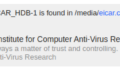
Comments